相信很多人對於庫還是很陌生的,其實你可以把庫當做一個很大的文件夾,如果這個文件夾還指向你熟悉的路徑的話那就更好了,下面就看看怎麼做吧。剛用上Windows 7的用戶可能會發現任務欄上有個文件夾一樣的圖標,打開發現是指向用戶個人文件夾,也就是WIndows 7中的“庫”。如果經常使用“庫”,那麼這樣的設置可能會顯得很貼心。但據我所知,很少有人會把此文件夾當作主要文件夾來使用。更多的人恐怕更希望這個圖標指向的是“計算機”吧?
其實,這個是可以自定義的。
*右鍵此圖標 - 出現Jumplists - 右鍵Windows Explorer - 屬性
*編輯“Target(目標)”中的內容即可達成目的:
比如,如果想要指向名為C:\vista123的文件夾,輸入
%windir%\explorer.exe c:\vista123確定即可。
*那麼,如果想要指向“計算機”等呢?如下:
- Computer(計算機): %windir%\explorer.exe ::{20D04FE0-3AEA-1069-A2D8-08002B30309D}
- Documents(文檔): %windir%\explorer.exe ::{450D8FBA-AD25-11D0-98A8-0800361B1103}
- Network(網絡): %windir%\explorer.exe ::{208D2C60-3AEA-1069-A2D7-08002B30309D}
- Libraries(庫): %SystemRoot%\explorer.exe
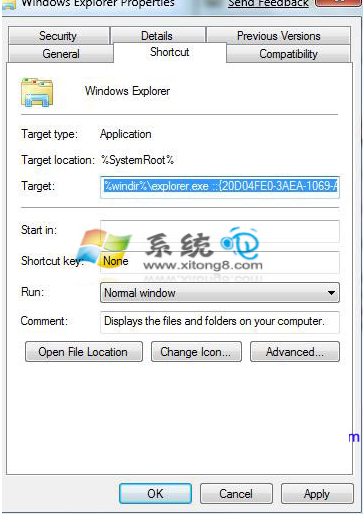
附部分原文:
When you run Windows Explorer, it always opens to the Libraries folder. That's fine if you use Microsoft's default file organization, which designates Libraries as the overall container for your folders. But what if you don't? You might prefer to have Windows Explorer open to Computer or any other folder you choose. Here's how to do it:
...
對於庫我們還需要更多的認識,庫的功能相對是很強大的,平時還是要多多去了解的,有關庫的知識以後會陸續整理給大家,希望對大家有幫助。